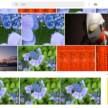RAW現像って何?RAWとJPEGのメリットデメリットとRAW現像による写真の違い

写真を撮り始めてもっと写真がうまくなりたいとカメラや写真のことを調べていると、RAW、現像といった言葉が巷にあふれていると思います。
そもそも最初はJPEGとRAWって何が違うの?っていうかRAWって何??
ってところから始まると思いますので、今回は細かいところは省きつつ作例を交えて解説してみたいと思います!
「RAW現像」って言葉を聞くとそれだけで難しいように聞こえますが、実際にやることは撮った写真を専用のソフトを使って思い通りに仕上げるだけです。
RAW(ロウ)とJPEG(ジェイペグ)と現像について
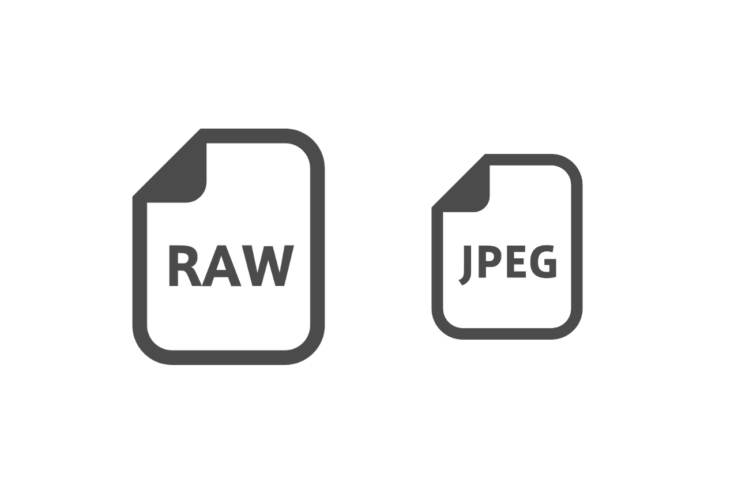
一眼レフ・ミラーレスなどのデジタルカメラが保存するファイル形式には種類があり、写真を撮影した時にはおおまかに “JPEG” と “RAW” と呼ばれる二つのファイルを保存することができるようになっています。
JPEGは画像のこと
“JPEG“は写真を撮っているなら聞きなれていると思いますが、パソコンやスマートフォンなど、あらゆる環境で簡単に見ることができる画像ファイルのことをいいます。ファイル名を見るとjpg、jpegだったりしますが同じJPEGファイルです。
スマートフォンや、コンデジであれば基本的にJPEGだけしか保存できませんね。
RAWはJPEGにするための素材
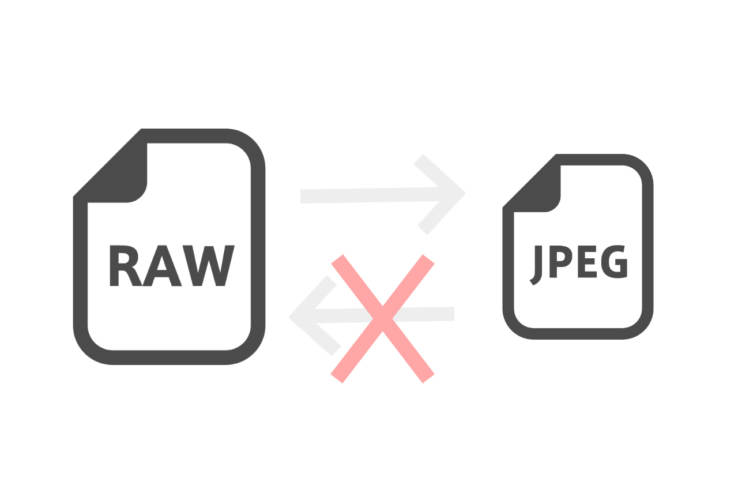
“RAW“は直訳すると”生”。その名前通り未処理のデータで、”JPEG“にする前の素材となるデータのことを言います。現像と呼ばれる行程を行うことで、JPEGに変換されます。
簡単にいえば、JPEGファイルは完成された写真で、RAWファイルはJPEGにするための未完成の素材になります。
最近の高級コンデジや、一眼レフ・ミラーレスカメラであれば保存することができるようになっています。
現像ってなんだ?
ここまで現像って言葉がちょこちょこ出てきますが、そもそも現像って何さ!?って話になると思います。
詳しく説明すると大変なことになりますので、有名な例えで現像は料理をすることと置き換えて考えることができます。
料理は、肉や野菜などの食材や調味料を使って、料理することで完成しますが、
写真も同様で、RAWという素材(食材)を使って現像(料理)することで、写真として完成させることができます。
※実際に Lightroom CC を使った際の現像方法はこちら
RAWとJPEGのファイルの違い
なんとなく分かったところで、RAWとJPEGの違いをざっくり見てみましょう。
| RAW | JPEG | |
| ファイルサイズ | 大きい | 小さい |
| 画質 | ◎ | ○~◎ |
| 色数 | 約6870万色 (各12bitの場合) |
約1670万色 (各8bit) |
| 専用ソフト | 必須 | いらない |
| スマホ・タブレット対応 | △ | ◎ |
| 後から修正 | ◎ | △ |
| その他 | 連続撮影枚数が少ない | 連続撮影枚数が多い カメラによっては無制限も |
| ホワイトバランスを後から修正できる | ホワイトバランスを後から修正しにくい | |
| 白飛び、黒潰れを救いやすい | 白飛び、黒潰れが救いにくい |
ファイルサイズは1,600万画素のカメラでJPEGが4MB程度の場合にRAWは16MB程の大きさになります。RAWは画素分の赤、緑、青の3色の情報に加え、プレビュー用にJPEGが埋め込まれているため非常に大きなサイズになっています。
ひと昔であれば、大容量のSDカードは高価でしたが最近は安価になってきたため特に保存に苦労することもないかと思います。
RAWとJPEGの違いを詳しく見たい方はこちらを参考に。
写真になる仕組みをなんとなく理解する
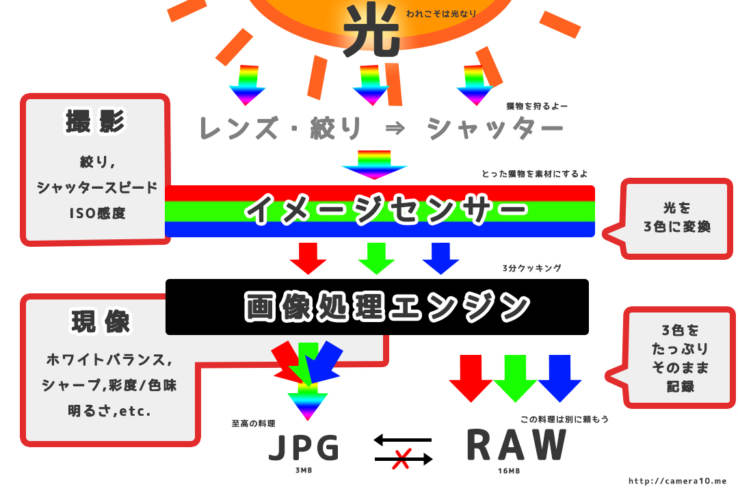
頑張って図にしてみました。
今回はかいつまんで説明しますが、
レンズを外すと、その奥に見ることができる四角い板のようなものをカメラの「イメージセンサー」と呼び、それに光を当てることで、赤、緑、青(光の三原色)の3色をデータとしてそれぞれ数値に変換します。
その変換された数値を「画像処理エンジン」よ呼ばれるカメラメーカーの知恵袋を通して処理を行い、JPEG、RAWのそれぞれのファイルに書き出します。
光が3色に分かれるって考えが難しいかもしれませんが、今回はそういうものだと思ってください!
JPEGは、カメラ内で現像され完成したものが保存される
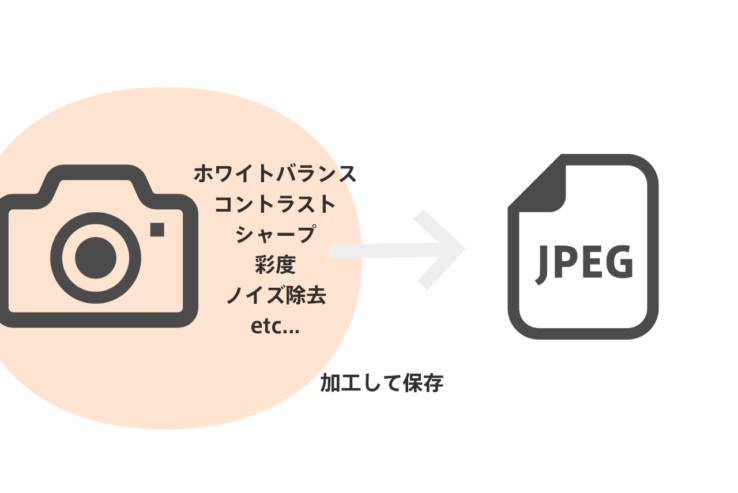
カメラ内でJPEGにする場合は、カメラに設定された各種設定(ホワイトバランス、シャープ、彩度など)をもとに3色に分けた色を合体してカメラ内で現像を行い、JPEGとして書き出します。
優秀な料理人がカメラの中にいるので、簡単なレシピを渡してある程度お任せしてしまおうということです。
そのままのJPEGを『撮って出し』などといった呼び方をすることもあります。
RAWはカメラ内で素材のまま保存される

RAWで保存する場合は、カメラの設定はスルーされ(カメラによっては反映されるものもあるようです)、色も3色に分かれたまま保存されます。これをパソコンに移動して、ソフトウェアで現像を行いJPEGに変換します。
カメラという優秀なハンターが射止めた食材を、鮮度が保ったままそのまま出荷(メモリカードに保存)するイメージでしょうか。
つまりは、デジタルの写真はそもそもカメラ側で現像を行うか、PC側で現像を行うかの違いになり、どちらにせよ「現像」という行程を挟んで書き出されます。
RAW現像は写真が上手くなる?
ここまででも初心者には若干難しそうな印象を受けると思いますが、むしろ初心者の方が積極的にRAW現像を行ったほうがいいと思っています。
RAW現像は、それだけ一つの写真に向き合う時間が長くなるので、写真について考える時間が長くなり、細かい部分の荒も目立ちます。自分の中であーでもないこーでもないと考えることで、次はこう撮ってやろうなどと次に生かすことができ、写真が上手くなります。
また、手塩にかけた写真はそれだけ愛着も涌きますね!
実際RAWから現像するとどんな違いがでるの??
実際どんな違いが出るのか、分かりやすい例を選んでみたので見ていきましょう。
ホワイトバランスが後から自在に変更できる

こんなWBがおかしい写真を撮ってみました。

JPEGで色を頑張って修正してみました。
全体的に色褪せた紫がかった状態になってしまいます。あまり美味しくなさそうですね。

RAWだとここまで自然な色にボタン一発で修正できます。チョコレートがしっかりチョコレートしています。
ハイライトの白飛び・黒つぶれ

例えばこの写真
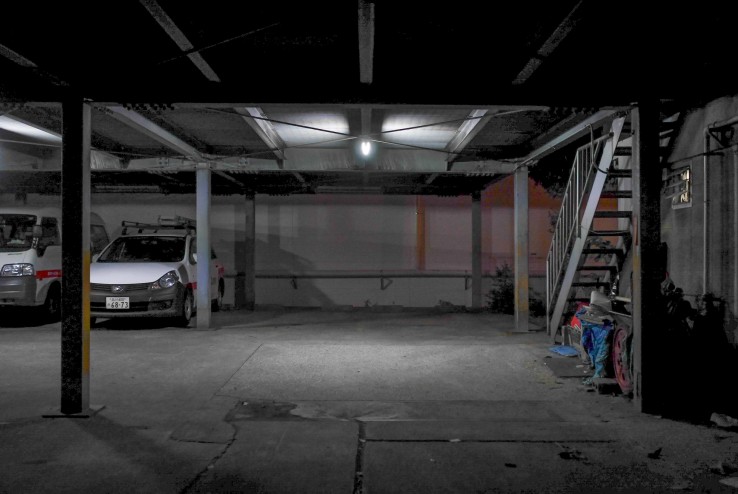
JPEGの写真を明るくしてみました。
天井部分に注目してください。いくら明るくしても黒くつぶれたままでした。
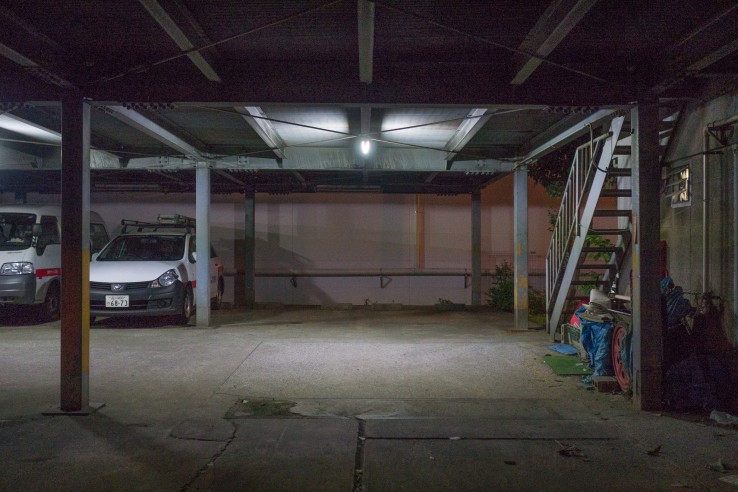
RAWをJPEGと同じ設定で明るくしてみました。
天井の真っ暗だった部分のディテールがしっかり浮かびあがっています。
このように一見写っていないように見える場所でもRAWはしっかりデータを残しています。だてにファイルが大きいわけではありません。
逆にハイライトの部分も同様で、JPEGだと真っ白に飛んでしまっている部分に雲がちゃんと残っていたりします。ただし、白飛びと黒潰れでは、デジタルの場合は暗い部分の方が強いです。RAWを撮り始めの人の写真はアンダー目になりがちになるのはあるあるだと思います。
ここまで極端な現像をしても意味はないですが、悪い写真は普通に、良い写真はさらに良い写真にすることができます。
ノイズ処理の違いをみる
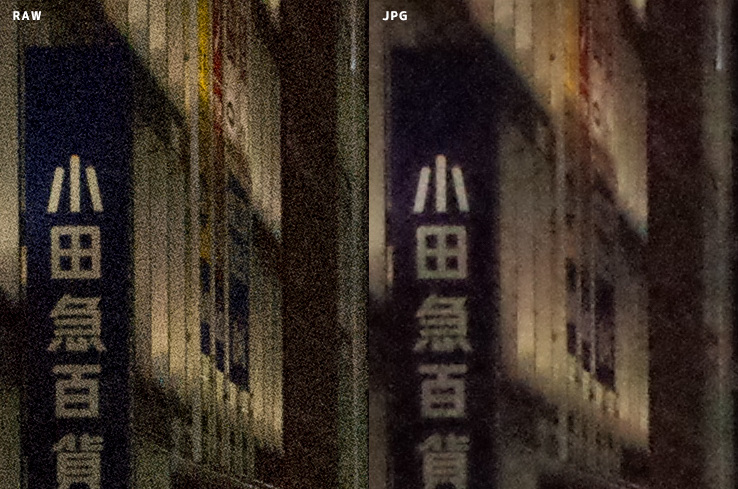
左がLightroomのデフォルトのセッティング。右がカメラ撮って出しのJPEGです。
右のカメラから直接書き出したものはモアモアしてしまっていますが、左はしっかり解像していますね。

小さいですが、ブログサイズでもわかるノイズ感のこの写真。

ノイズ除去に定評のある現像ソフト “DxO Optics Pro”のPRIME機能を使って滑らかになりました。
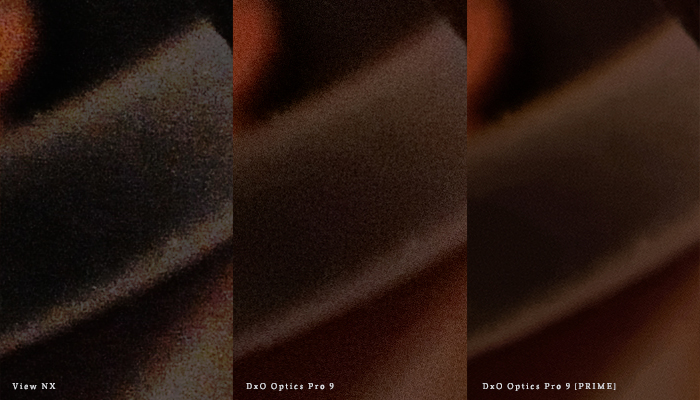
ノイズ処理は現像ソフトによりますが、概ねカメラ内の現像よりキレイに取り除くことができます。
最近のカメラであればノイズ自体に強くなっていたり、カメラ内の画像処理技術も向上しているので、RAW現像を行わなくても十分な事も多いですが、逆にソフトウェア側もより進化をしていて、さらにキレイに修正することも可能です。
RAW現像の例をみる

後で見てみると、場所は好きだけど設定を間違えていたなぁって写真が、

頑張ってRAW現像を行うとこんな感じに仕上がります。
雲海と手前の山小屋と登山道の明るさが差が大きいので、それぞれ別々に調整したりと自由度がありますね。団体行動をしている時などは時間に融通が効かない場合もあるので保険のために撮っておいてもいいでしょう。思い出はプライスレスです。

水族館に行って、ちょっと水が緑過ぎるなぁ。って場合には

ホワイトバランスと、色かぶり補正を駆使して綺麗な水の色に。

現像が前提で撮影した、やや暗めの写真を、

夕陽に照らされる雲、建物への太陽の照り返しを強調してよりドラマチックな夕景に。

もやもやがすごくて見通しが悪いなぁ。って写真は、

もやもやが晴れて気持ちのいい青空と、海と崖の荒々しさが増した写真に。
RAWで撮影すればその場の状況に集中できる
「絞り」「シャッタースピード」「ISO感度」の露出調整や、構図による瞬間の切り取りは現場で合わせることが必須です。
とはいえ、夕日などの刻々と変化する状況で一瞬のタイミングを逃したくない場合や、ミックス光源の室内でホワイトバランスの変更をなかなかしていられない場合など、RAWで撮影しておけば後から修正することが容易なので、それだけ撮影のタイミングに集中することができます。
JPEGだけで撮影する場合、「絞り」はこれで「ISO感度」はああで、さらには「ホワイトバランス」は…、といった画作りまで考えなければいけないので、特に動きのある被写体などはシャッターチャンスを逃してしまいますね。フィルム時代はフィルムでISOを固定していたり、画作りもフィルムによって変化するため、今の時代は便利な反面あれこれ考えることが逆に多すぎると思います。
RAW現像ができる汎用ソフト
RAWを現像するために、キヤノンならDigital Photo Professional、ニコンならCapture NX-Dなどの無償のソフトが提供されています。ここでは他メーカーから出ている汎用ソフトを紹介します。
Adobe Lightroom(アドビ ライトルーム)
- PC ○
- タブレット ○
言わずとしれた現像ソフトウェア界の巨匠”Adobe Lightroom”です。カタログと呼ばれる写真の管理機能が超強力。アマチュアからプロまで一番使われているソフトなので情報がとにかく豊富なのも魅力的なポイントです。
タブレット用のアプリにも力を入れており、タブレットでも使えるアプリとのデータ同期など、クラウドへの対応も意欲的に行われています。
現在はより詳細な機能が使えるPC用の「Adobe Photoshop Lightroom Classic」とPC、タブレットの同一のインターフェイスで扱える「Adobe Photoshop Lightroom」に分かれています。タブレット用とはいえ本格的なRAW現像が可能なので、RAW現像の敷居がぐっと下がっています。
Dxo Optics(ディーエックスオー オプティクス)
- PC ○
カメラの機材レビューなども行っているDxo社の”Dxo Optics”。ノイズ処理機能”Prime”は時間かかりますが超強力です。
Capture One(キャプチャーワン)
- PC ○
1997年からと歴史も長く、プロにも愛用されている現像ツール。
SilkyPix(シルキー・ピクス)
- PC ○
国産の現像ソフト市川ソフトラボラトリー社の”SilkyPix”。
RawTherapee(ロウ・セラピー)[無料]
- PC ○
無料でRAW現像ができる”RawTherapee”。
以前使用したことがありましたが使い勝手が合わず使用を断念したツール。バージョン4になって劇的に改善されたようなので頃合いを見てレビューして見たいと思います!日本語にも対応しているようです。
Apple 写真 [無料]
MAC OS X からはApetureの開発が中止され “写真” アプリに統合されました。誰でも使えるようになった代わりに編集機能は簡易的になったそうです。
汎用の現像ソフトを使う何よりのメリットは、複数のメーカーにまたがる機材を持っていても同じソフトで管理できることです。
ただし、最新の機材はメーカーが対応するまで扱えなかったりとデメリットもありますので、必ず自分のカメラに対応しているかチェック、または体験版で試してみましょう。
RAWファイルでデータを残しておくメリット
カメラもそうですが、現像ソフトやそれを取り巻く環境も日々進化しており、また写真を取り続けることで自分自身も成長していきます。
RAWファイルをデータで残しておけば、進化やテクニックの向上で昔の写真をさらによく見せることができたり、ふとした時に過去の写真が必要になった場合に非常に重宝しますね。
ファイルサイズが大きいので全てを残して置くことは難しいかもしれませんが、お気に入りの写真は残しておいて損はないかと思っています。
今回のまとめ
ここまでたっぷりRAWに関することを書いてきましたが、とにかく「RAW」を使えと行った話ではありません。RAWってこういったこともできるんだよ!RAWは怖くないよ!ってところを覚えていていただければ幸いです。
カメラを保存する形式をRAWにするかJPEGにするかはよく見られる議論ですが、RAWじゃなきゃいけないことは絶対ありませんし、カメラの撮って出しの写真にはその良さが有り、考え方は十人十色です。
写真にはその人それぞれの撮影スタイルがあり、それぞれが写真を楽しんで撮影することが何より1番大事な事です。それぞれのスタイルで写真を楽しみましょう!
Lightroomの現像についてまとめていくカテゴリです。
当サイトが運営している写真SNS「かしゃっと。」に投稿された「Lightroom」を使って現像されている写真はこちらです。
※パッケージ版のLightroom 6も販売されていますが、最新機能、最新カメラ、レンズへの対応が行われないため「CC(Creative Cloud)」版をおすすめします。